Mọi thứ cần biết để thưởng thức podcast trên Apple TV
Apple TV sẽ cho phép bạn nghe và xem podcast. Apple bắt đầu cung cấp podcast thông qua iTunes vào năm 2005. Đây hiện là nhà phân phối podcast lớn nhất thế giới.
Cách thưởng thức podcast trên Apple TV
Podcast là gì?
Podcast hơi giống như chương trình radio. Nội dung của chúng thường là những người nói về điều gì đó mà họ rất hứng thú, nhắm đến đối tượng thưởng thức nhỏ và có “gu” riêng. Các chương trình được phân phối trực tuyến.
Các podcast đầu tiên xuất hiện vào khoảng năm 2004 và chủ đề được những người nhà sản xuất podcast đề cập bao gồm gần như mọi thứ bạn có thể tưởng tượng (và một vài điều có thể bạn chưa từng biết đến trước đây).
Bạn sẽ tìm thấy các chương trình về hầu hết mọi chủ đề, từ Apple đến động vật học. Những người thực hiện những chương trình này bao gồm các công ty truyền thông lớn, các tập đoàn, nhà giáo dục, chuyên gia, v.v... Một số người thậm chí tạo podcast video - tuyệt vời để xem trên Apple TV!
Bạn có thể tìm hiểu thêm về podcast tại đây.
Podcast rất phổ biến. Apple cho biết, lượng đăng ký podcast đã vượt qua con số 1 tỷ vào năm 2013, trong đó có khoảng 250.000 podcast độc đáo bằng hơn 100 ngôn ngữ. Khi tìm thấy một podcast mình thích, bạn có thể đăng ký nó. Điều đó sẽ cho phép bạn nghe bất cứ lúc nào bạn thích và có thêm các tập trong tương lai. Hầu hết các podcast đều miễn phí, nhưng một số nhà sản xuất tính phí hoặc cung cấp nội dung bổ sung cho những người đăng ký, bán hàng hóa, tài trợ và tìm nhiều cách khác để làm cho podcast phát triển bền vững.
Một ví dụ tuyệt vời về đăng ký cho mô hình nội dung miễn phí là British History Podcast vô cùng thú vị. Podcast đó cung cấp thêm các tập, bản chép lại (transcript) và nhiều nội dung khác cho những người ủng hộ.
Podcast trên Apple TV
Apple TV cho phép bạn nghe và xem podcast trên màn hình TV bằng ứng dụng Podcasts, được giới thiệu với tvOS 9.1.1 trên Apple TV 4 vào năm 2016.
Apple TV cũ cũng có ứng dụng podcast riêng, vì vậy nếu bạn đã sử dụng podcast trước đó và dùng iCloud để đồng bộ, thì tất cả các đăng ký sẽ có sẵn thông qua ứng dụng, miễn là bạn đã đăng nhập vào cùng một tài khoản iCloud.
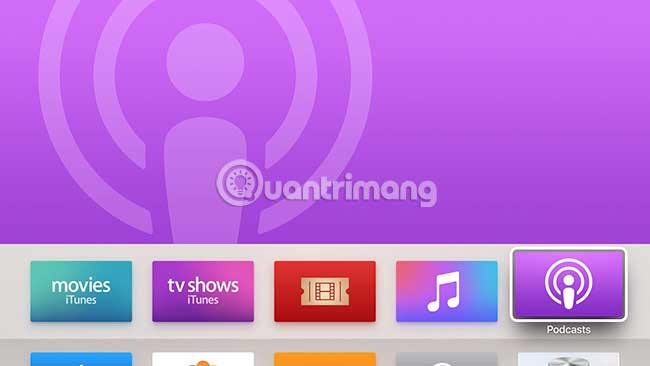
Tìm hiểu về ứng dụng Podcast
Ứng dụng Podcast của Apple được chia thành 6 phần chính. Đây là những gì mỗi phần thực hiện:
- Unplayed: Bất kỳ tập podcast mới hoặc chưa phát nào mà bạn đăng ký sẽ được liệt kê ở đây.
- My Podcasts: Bạn quản lý tất cả các podcast của mình trong cửa sổ này. Để quản lý một podcast, chỉ cần chọn biểu tượng của nó, rồi nhấn và giữ trên Siri Remote. Một menu sẽ xuất hiện cung cấp cho bạn một nút để: Phát podcast (Play); Refresh để load nội dung mới; truy cập cài đặt (Settings) cho podcast cụ thể đó (tìm hiểu thêm về điều này bên dưới); và xóa một podcast khỏi danh sách nếu bạn không còn quan tâm đến chủ đề này nữa (Delete).
- Featured: Phần này trông rất giống với Apple TV App Store. Nó cung cấp cho bạn một giao diện mang tính trực quan cao, trong đó bạn có thể khám phá mọi podcast có sẵn, theo chủ đề và cả trong những bộ sưu tập được quản lý (xem phần “Tìm kiếm podcast mới” bên dưới).
- Top Charts: Điều này cho bạn thấy các podcast phổ biến nhất. Bạn có thể lọc kết quả theo thể loại (Arts, Business, Comedy, v.v...).
- Search: Thanh công cụ tìm kiếm tvOS cho phép bạn tìm các podcast mà bạn biết. Bạn có thể sử dụng Siri để tìm kiếm, giống như mọi thứ khác trên Apple TV.
- Now Playing: Tập podcast mà bạn hiện đang phát sẽ xuất hiện ở đây.
Tìm kiếm podcast mới
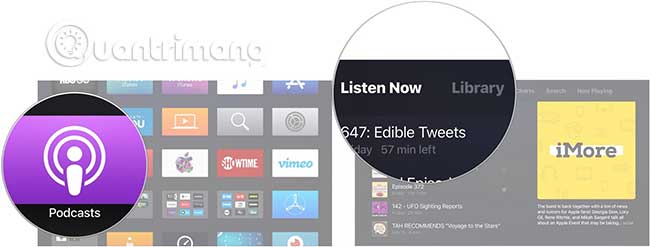
Các vị trí quan trọng nhất để tìm chương trình mới bên trong ứng dụng Podcasts là phần Featured và Top Charts.
Chúng cung cấp cho bạn một cái nhìn tổng quan tuyệt vời về các podcast có sẵn khi mở chúng ở chế độ xem tiêu chuẩn, nhưng bạn cũng có thể sử dụng chúng để xem chi tiết những gì ở đó theo thể loại.
Có 16 thể loại, bao gồm:
- Arts
- Business
- Comedy
- Education
- Games & Hobbies
- Government & Organizations
- Health
- Kids & Family
- Music
- News & Politics
- Religion & Spirituality
- Science & Medicine
- Society & Culture
- Sports & Hobbies
- Technology
- TV & Film
Công cụ Search là một cách hữu ích khác để tìm podcast mà bạn muốn nghe. Điều này cho phép tìm kiếm các podcast cụ thể mà bạn đã nghe theo tên và cũng sẽ tìm kiếm theo chủ đề, vì vậy nếu muốn tìm các podcast về "Travel", "Lisbon", "Dogs" hoặc bất cứ điều gì khác, (bao gồm cả "Anything Else"), chỉ cần nhập những gì bạn đang tìm kiếm vào thanh Search để xem nội dung nào có sẵn.
Làm cách nào để đăng ký podcast?
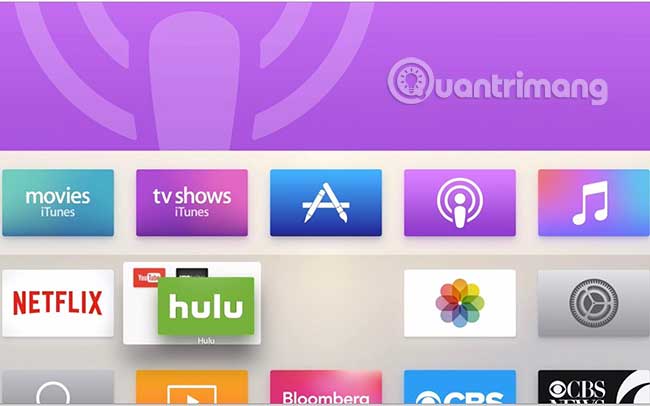
Khi bạn tìm thấy một podcast mình thích, cách chính để đăng ký một podcast là nhấn vào nút “Subscribe” trên trang mô tả podcast. Nút này được đặt trực tiếp bên dưới tiêu đề podcast. Khi bạn đăng ký một podcast, các tập mới sẽ tự động được cung cấp trong các tab Unplayed và My Podcasts, như được mô tả ở trên.
Những thứ bên ngoài iTunes
Không phải mọi podcast đều được liệt kê hoặc có sẵn thông qua iTunes. Một số người sản xuất nội dung podcast có thể chọn xuất bản tác phẩm của họ thông qua các thư mục khác, trong khi những người khác chỉ muốn phân phối chương trình của mình cho một đối tượng hạn chế.
Có một số thư mục podcast của bên thứ ba mà bạn có thể khám phá để tìm chương trình mới, bao gồm Stitcher. Chương trình này cung cấp nhiều lựa chọn podcast có thể truy cập trên cả thiết bị iOS và Android, cũng như thông qua trình duyệt web. Nó lưu trữ một số nội dung mà bạn không thể tìm thấy ở nơi khác, bao gồm các chương trình độc đáo của riêng Stitcher. Bạn sẽ cần sử dụng Stitcher hoặc AirPlay để nghe/xem nội dung thông qua Apple TV (xem bên dưới).
Podcast video
Nếu muốn xem TV, thay vì chỉ lắng nghe nội dung, bạn sẽ rất vui khi thấy rằng có một số podcast video tuyệt vời được sản xuất để phát sóng với tiêu chuẩn chất lượng. Dưới đây là 3 podcast video tuyệt vời mà bạn có thể thưởng thức:
- NASAcast: Đây là một podcast tuyệt vời mang đến cho bạn tất cả các tin tức, hình ảnh, video và thông tin mới nhất từ NASA. Đây là một podcast với sức hấp dẫn vô tận.
- TED Talks: Các podcast video của TED Talks sẽ khiến bạn phải suy nghĩ, dạy cho bạn những điều mới và truyền cảm hứng qua một loạt các chủ đề từ nhiều diễn giả.
- Sự kiện tại Apple Store: Apple xuất bản podcast video của riêng mình, được quay trong các sự kiện đặc biệt mà nó tổ chức tại Apple Store. Những sự kiện này có các tác giả, nhà làm phim và nhạc sĩ nổi tiếng thế giới và bạn sẽ không thấy họ nói ở bất cứ nơi nào khác.
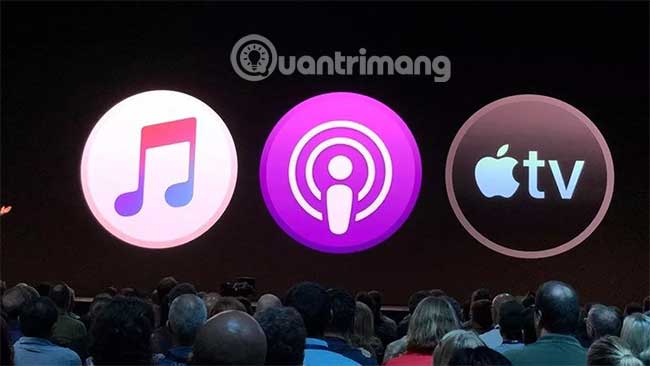
Cài đặt Podcast chung
Để tận dụng tối đa các podcast trên Apple TV, bạn phải tìm hiểu cách xử lý phần cài đặt (Settings) cho ứng dụng. Bạn sẽ tìm thấy những thứ này trong Settings > Apps > Podcasts. Có 5 thông số bạn có thể điều chỉnh:
- Sync Podcasts: On/Off
- Refresh Every: Bạn có thể thiết lập để ứng dụng refresh mỗi giờ, mỗi 6 giờ, hàng ngày, hàng tuần hoặc thủ công. Nếu các podcast bạn nghe không được cập nhật thường xuyên, bạn có thể chọn kiểm tra hàng tuần - nhưng nếu bạn thưởng thức một podcast hàng ngày, ít nhất bạn sẽ muốn cập nhật hàng ngày.
- Limit Episodes: Bạn có thể sử dụng tham số này để giới hạn thời gian giữ các tập và số lượng bạn chọn giữ.
- Delete Played Episodes: Cài đặt On/Off này cho phép bạn giữ hoặc xóa các tập podcast đã phát.
- Custom Colors: Khi cài đặt này được kích hoạt trên podcast, màu tùy chỉnh dựa trên artwork (hình minh họa) của podcast cụ thể đó sẽ được sử dụng.
Bạn cũng sẽ thấy phiên bản nào của ứng dụng Podcast mà bạn đã cài đặt.
Cài đặt podcast cụ thể
Bạn cũng có thể điều chỉnh các cài đặt cụ thể cho các podcast mình đăng ký.
Bạn đạt được điều này trong chế độ xem My Podcasts khi chọn biểu tượng podcast và đẩy màn hình cảm ứng để vào menu tương tác như được mô tả ở trên. Nhấn Settings và bạn nhận được các thông số có thể điều chỉnh cho podcast đó. Khả năng cá nhân hóa cách mỗi podcast hoạt động này giúp bạn nắm hoàn toàn quyền kiểm soát.
Đây là những gì bạn có thể đạt được với các chức năng điều khiển này:
- Play: Điều này cho phép bạn xác định cách bạn muốn phát các tập podcast. Bạn có thể phát liên tục qua mọi podcast bắt đầu bằng tập đầu tiên hoặc phát ngược từ tập gần đây nhất đến tập đầu tiên.
- Sort Order: Giống như Play, cài đặt này cho phép bạn xác định cách bạn muốn liệt kê các tập podcast. Bạn có thể thiết lập để các tập cũ nhất hoặc các tập mới nằm ở đầu màn hình mô tả podcast. Chọn Oldest to Newest nếu bạn phát hiện ra một podcast mới và muốn nghe qua từng tập theo thứ tự chúng được phát hành, hoặc chọn Newest to Oldest nếu bạn chỉ muốn cập nhật.
- Subscribed: Khi các tập podcast mới mà bạn đăng ký được cung cấp, chúng sẽ được đánh dấu là chưa phát và được cung cấp trong My Podcasts. Bạn có thể hủy đăng ký các podcast mà bạn không còn thích nữa bằng cách sử dụng công cụ này.
- Refresh Every: Cài đặt này cho phép bạn xác định tần suất tải xuống một podcast trên mỗi nền tảng podcast, thay vì cho tất cả các podcast.
- Limit Episodes: Xác định số lượng tập podcast bạn muốn lưu trữ trên Apple TV.
- Delete Played Episodes: Lệnh Off/On này cho phép bạn chọn xóa các podcast sau khi bạn đã phát chúng.
Làm cách nào để phát podcast không thể tìm thấy trên Apple TV?
Apple có thể là nhà phân phối podcast lớn nhất thế giới, nhưng bạn không thể tìm thấy mọi podcast trên iTunes. Nếu bạn muốn phát một podcast không thể tìm thấy trên Apple TV, bạn có hai tùy chọn: AirPlay và Home Sharing.
Để sử dụng AirPlay truyền phát podcast đến Apple TV, bạn phải ở trên cùng một mạng WiFi với Apple TV, sau đó làm theo các hướng dẫn sau:
- Trên điện thoại thông minh hoặc máy tính bảng iOS, bạn cần bắt đầu phát podcast bằng cách chọn trình phát. Sau đó, bạn phải vuốt lên từ cuối màn hình để mở Control Center. Trong Control Center, bạn phải nhấn AirPlay Mirroring, sau đó chọn Apple TV từ danh sách.
- Trên máy Mac, bắt đầu phát nội dung và sau đó nhấn nút AirPlay trên thanh Menu.
Xem thông tin thêm về việc sử dụng AirPlay trên Apple TV.
Để sử dụng Home Sharing từ máy Mac hoặc PC có cài đặt iTunes và nội dung bạn muốn nghe hoặc xem được tải xuống iTunes Library, hãy làm theo các bước sau:
- Nhấp vào biểu tượng Computers (nó có màu cam với mũi tên hướng phải trên máy tính xách tay) và nhập Apple ID và mật khẩu của bạn.
- Nhấp vào Continue và sau đó nhấp vào Podcasts. Bước này sẽ cho phép bạn truyền phát podcast mà bạn đã lưu trữ trong iTunes trực tiếp từ máy Mac hoặc PC.
- Miễn là máy Mac hoặc PC chứa podcast trong thư viện iTunes vẫn nằm trên cùng một mạng, bạn sẽ có thể chọn biểu tượng máy tính, chọn Podcasts và xem chương trình bạn muốn nghe hoặc xem.
Chúc bạn thực hiện thành công!
Bạn nên đọc
-

Cách điều khiển soundbar bằng điều khiển từ xa Roku TV
-

Tại sao nên tắt micro luôn lắng nghe của Smart TV?
-

3 cài đặt mặc định khiến màn hình TV 4K trông mờ
-

Những mẹo bảo trì đơn giản giúp kéo dài tuổi thọ Smart TV
-

Tại sao nên sử dụng Projectivy Launcher trên Google TV?
-

6 viên ngọc ẩn trên Apple TV+ bạn có thể thưởng thức ngay bây giờ
-

10 thiết bị bạn có thể cắm vào cổng HDMI trên Smart TV
-

Cách ghép nối tay cầm không dây DualShock 4 hoặc Xbox với Apple TV
-

Sử dụng ExpressVPN trên Apple TV
Theo Nghị định 147/2024/ND-CP, bạn cần xác thực tài khoản trước khi sử dụng tính năng này. Chúng tôi sẽ gửi mã xác thực qua SMS hoặc Zalo tới số điện thoại mà bạn nhập dưới đây:
Cũ vẫn chất
-

1 thập kỷ, thế kỷ, thiên niên kỷ bằng bao nhiêu năm?
2 ngày -

1 tấn bằng bao nhiêu tạ, yến, kg
2 ngày 34 -

Căn chỉnh - Align trong CSS
2 ngày -

Làm việc với File trong Python
2 ngày -

Hàm map() trong Python
2 ngày 2 -

Xoay sở hay xoay xở mới đúng chính tả? Có đến 90% người dùng bị sai
2 ngày -

Hướng dẫn toàn tập Word 2016 (Phần 28): Cách trộn văn bản, trộn thư Mail Merge
2 ngày -

6 điều tệ hại sẽ xảy ra nếu bạn thường xuyên bỏ bữa
2 ngày -

Những bài thơ về tiền hay và sâu sắc khiến bạn phải suy ngẫm
2 ngày -

BFF
 Công nghệ
Công nghệ  AI
AI  Windows
Windows  iPhone
iPhone  Android
Android  Học IT
Học IT  Download
Download  Tiện ích
Tiện ích  Khoa học
Khoa học  Game
Game  Làng CN
Làng CN  Ứng dụng
Ứng dụng 








 Linux
Linux  Đồng hồ thông minh
Đồng hồ thông minh  macOS
macOS  Chụp ảnh - Quay phim
Chụp ảnh - Quay phim  Thủ thuật SEO
Thủ thuật SEO  Phần cứng
Phần cứng  Kiến thức cơ bản
Kiến thức cơ bản  Lập trình
Lập trình  Dịch vụ công trực tuyến
Dịch vụ công trực tuyến  Dịch vụ nhà mạng
Dịch vụ nhà mạng  Quiz công nghệ
Quiz công nghệ  Microsoft Word 2016
Microsoft Word 2016  Microsoft Word 2013
Microsoft Word 2013  Microsoft Word 2007
Microsoft Word 2007  Microsoft Excel 2019
Microsoft Excel 2019  Microsoft Excel 2016
Microsoft Excel 2016  Microsoft PowerPoint 2019
Microsoft PowerPoint 2019  Google Sheets
Google Sheets  Học Photoshop
Học Photoshop  Lập trình Scratch
Lập trình Scratch  Bootstrap
Bootstrap  Năng suất
Năng suất  Game - Trò chơi
Game - Trò chơi  Hệ thống
Hệ thống  Thiết kế & Đồ họa
Thiết kế & Đồ họa  Internet
Internet  Bảo mật, Antivirus
Bảo mật, Antivirus  Doanh nghiệp
Doanh nghiệp  Ảnh & Video
Ảnh & Video  Giải trí & Âm nhạc
Giải trí & Âm nhạc  Mạng xã hội
Mạng xã hội  Lập trình
Lập trình  Giáo dục - Học tập
Giáo dục - Học tập  Lối sống
Lối sống  Tài chính & Mua sắm
Tài chính & Mua sắm  AI Trí tuệ nhân tạo
AI Trí tuệ nhân tạo  ChatGPT
ChatGPT  Gemini
Gemini  Điện máy
Điện máy  Tivi
Tivi  Tủ lạnh
Tủ lạnh  Điều hòa
Điều hòa  Máy giặt
Máy giặt  Cuộc sống
Cuộc sống  TOP
TOP  Kỹ năng
Kỹ năng  Món ngon mỗi ngày
Món ngon mỗi ngày  Nuôi dạy con
Nuôi dạy con  Mẹo vặt
Mẹo vặt  Phim ảnh, Truyện
Phim ảnh, Truyện  Làm đẹp
Làm đẹp  DIY - Handmade
DIY - Handmade  Du lịch
Du lịch  Quà tặng
Quà tặng  Giải trí
Giải trí  Là gì?
Là gì?  Nhà đẹp
Nhà đẹp  Giáng sinh - Noel
Giáng sinh - Noel  Hướng dẫn
Hướng dẫn  Ô tô, Xe máy
Ô tô, Xe máy  Tấn công mạng
Tấn công mạng  Chuyện công nghệ
Chuyện công nghệ  Công nghệ mới
Công nghệ mới  Trí tuệ Thiên tài
Trí tuệ Thiên tài